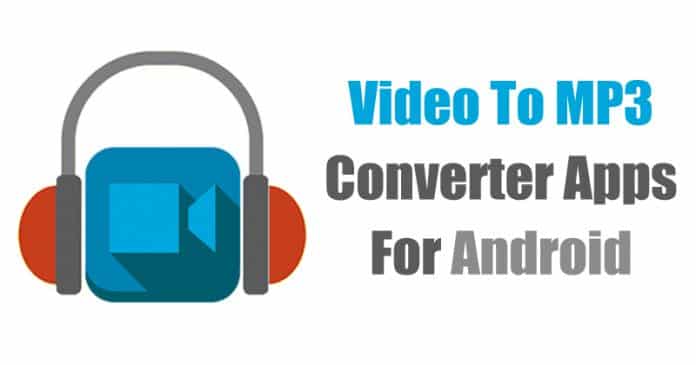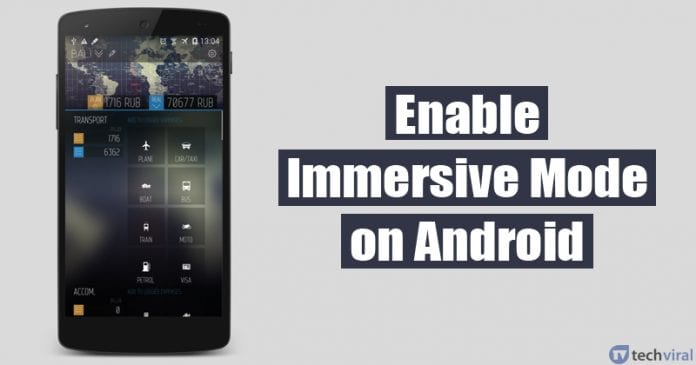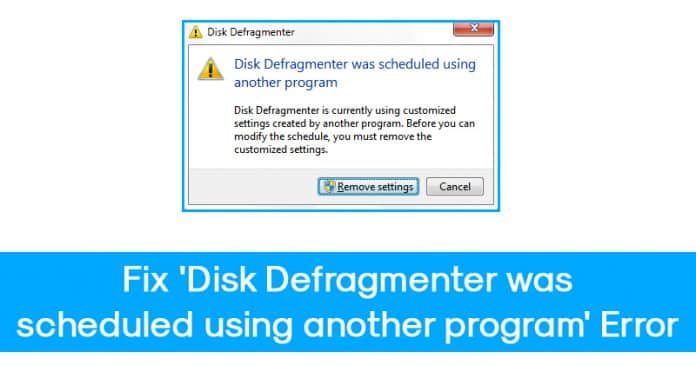
V poslední době si mnoho uživatelů Windows 10 stěžovalo, že se jim při spuštění nástroje Defragmentace disku v systému Windows 10 zobrazuje chybová zpráva. Chyba uvádí „Defragmentace disku byla naplánována pomocí jiného programu“. V tomto článku jsme tedy sdíleli několik nejlepších metod, jak chybovou zprávu opravit.
Pokud nějakou dobu používáte operační systém Windows, pak budete vědět, že operační systém není zcela bez chyb a chyb. Existují chyby BSOD, chyby ovladačů atd., které mohou zničit práci se systémem Windows. Postupem času se náš pevný disk fragmentuje, což vede k pomalému výkonu.
Když dojde k fragmentaci pevného disku, často čelíme problémům, jako je vysoké využití procesoru, využití disku atd. Všechny tyto věci mohou výrazně ovlivnit výkon našeho počítače. K řešení těchto problémů však společnost Microsoft poskytuje uživatelům nástroj pro defragmentaci disku. Funkce defragmentace může výrazně zlepšit výkon počítače tím, že uvolní místo na pevném disku.
V poslední době si mnoho uživatelů Windows 10 stěžovalo, že se jim při spuštění nástroje Defragmentace disku v systému Windows 10 zobrazuje chybová zpráva. Chyba uvádí „Defragmentace disku byla naplánována pomocí jiného programu“. V tomto článku se tedy podělíme o několik nejlepších metod, které by vám mohly pomoci problém vyřešit.
Jak opravit „Defragmentace disku byla naplánována pomocí jiného programu“
Stojí za zmínku, že se nejedná o chybu nebo chybu, k ní dochází, pokud jste naplánovali defragmentaci disku pomocí programů třetích stran, jako jsou PC Optimizers, Antivirus atd. Pojďme se tedy podívat na některé z nejlepších metod, jak opravit chybu „Byla naplánována defragmentace disku“ pomocí jiného programu“ chybová zpráva.
#1 Klikněte na možnost ‘Odebrat nastavení’
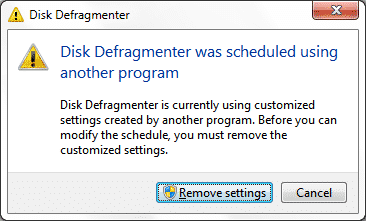
Samotná chybová zpráva poskytuje možnost odstranit předem vytvořená nastavení. Před provedením dalších změn tedy nezapomeňte kliknout na možnost „Odebrat nastavení“, kdykoli se objeví chybová zpráva. Když kliknete na možnost ‘Odebrat nastavení’, automaticky se odstraní všechny hodnoty v plánu. Mnoho uživatelů však uvedlo, že kliknutím na možnost „Odebrat nastavení“ se problém nevyřeší. Pokud se tedy nepodaří chybu opravit, postupujte podle následujících metod.
#2 Zakázání aplikací pro defragmentaci disku
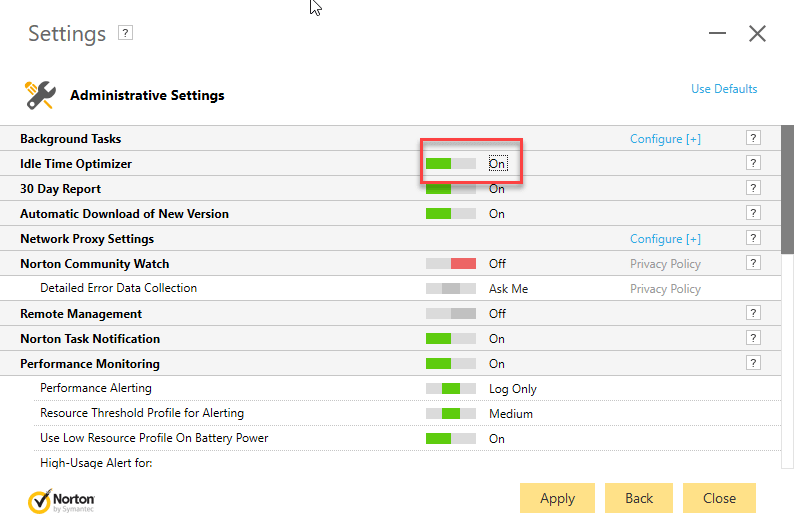
Jak jsme již uvedli výše, chybová zpráva se obvykle objeví, když jiný software naplánoval defragmentaci disku. Některé programy třetích stran, jako jsou antivirové nástroje, nástroje pro optimalizaci počítače atd., mají často možnost defragmentovat váš disk. Jedním z příkladů takového softwaru byl Norton Antivirus, který má funkci známou jako „Idle Time Optimizer“. Tato funkce defragmentuje váš spouštěcí svazek. Ujistěte se tedy, že jej deaktivujete nebo vymažete, abyste opravili „Defragmentace disku byla naplánována pomocí jiného programu“
#3 Naplánujte defragmentaci disku pomocí její aplikace
Nyní, když jste odstranili plán defragmentace disku z jiných programů, je čas naplánovat defragmentaci disku pomocí jeho aplikace. Chcete-li tedy naplánovat defragmentaci disku pomocí její aplikace, postupujte podle některých jednoduchých kroků uvedených níže.
Krok 1. Nejprve otevřete vyhledávací lištu a zadejte „Systémové nástroje“
Krok 2. Nyní pod Systémovými nástroji musíte vybrat ‘Defragmentace disku’
Krok 3. V dalším kroku musíte kliknout na „Zapnout plán“
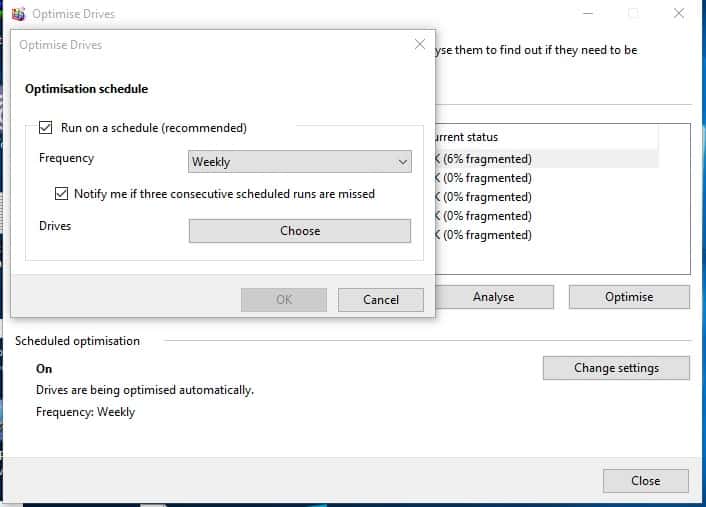
Krok 4. Nyní povolte „Spustit podle plánu“ a poté nastavte Frekvenci a Den.
To je vše, máte hotovo! Takto můžete naplánovat defragmentaci disku v počítači se systémem Windows 10.
#4 Plánování pomocí Plánovače úloh
Pokud se při plánování defragmentace disku stále zobrazuje chybová zpráva, můžete použít Plánovač úloh. Uživatelé jen potřebují provést nějaké úpravy v nastavení Defrag, aby mohli nástroj naplánovat. Chcete-li naplánovat defragmentaci disku pomocí Plánovače úloh, postupujte podle několika jednoduchých kroků uvedených níže.
Krok 1. Nejprve stiskněte klávesu Windows + R a v dialogovém okně RUN zadejte „taskschd.msc“
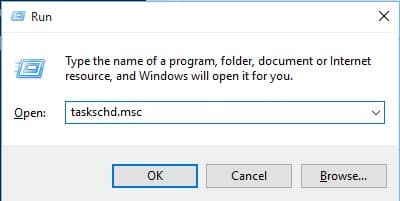
Krok 2. Nyní uvidíte nástroj Plánovač úloh, přejděte do Knihovny plánovače úloh > Microsoft > Windows > Defrag. Dvojitým kliknutím na úkol změníte spouštěče. Pokud je zakázáno, klikněte na něj pravým tlačítkem a vyberte „Povolit“
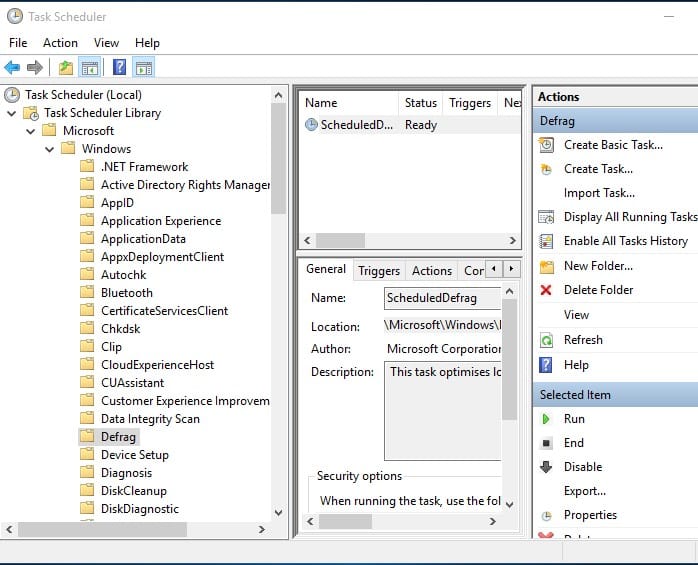
Krok 3. Nyní přejděte na záložku Triggers a poté klikněte na ‘New’ pro vytvoření nových triggerů. Odtud můžete vynutit spuštění defragmentace disku podle plánu.
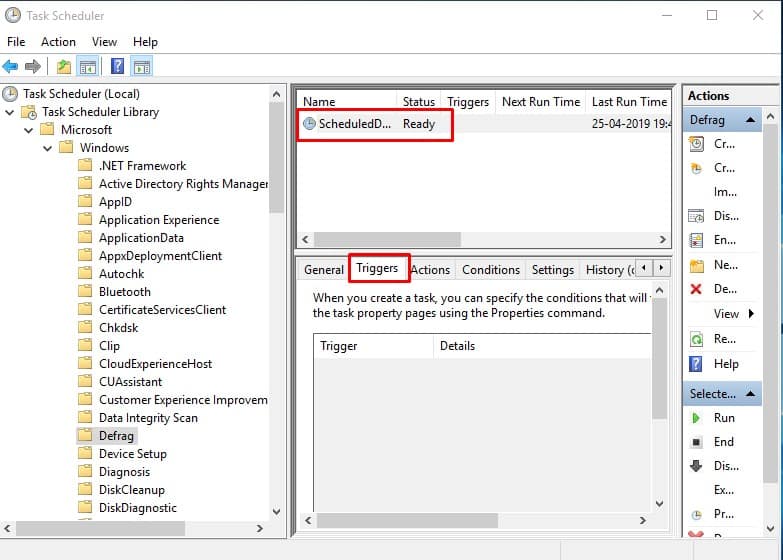
Toto jsou 4 nejlepší způsoby, jak opravit „Defragmentace disku byla naplánována pomocí jiného programu“. Pokud znáte jinou metodu, jak chybu opravit, dejte nám vědět do pole komentáře níže.